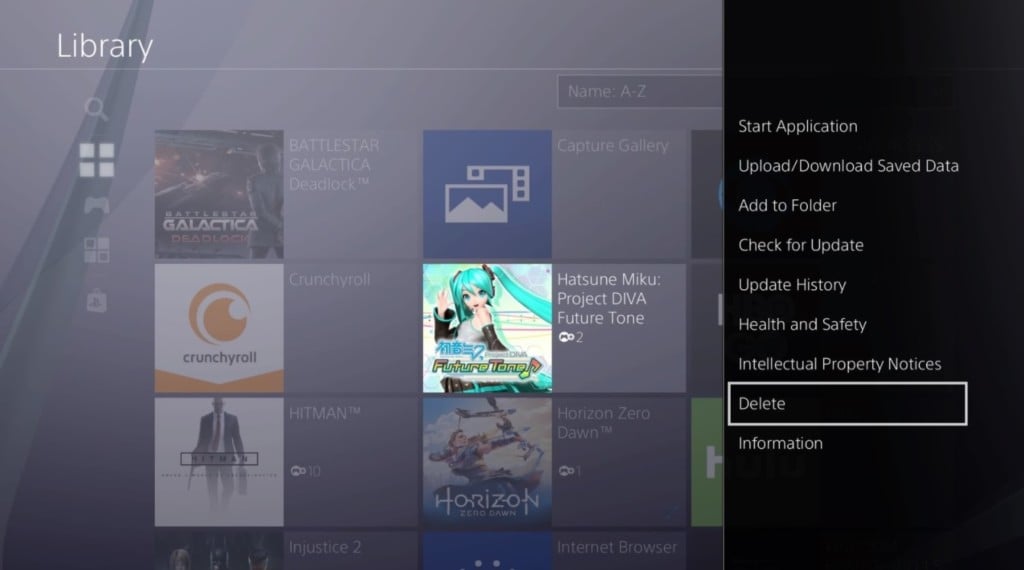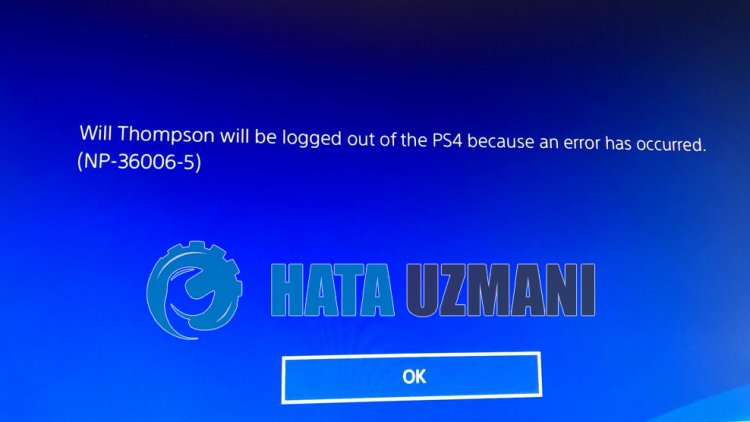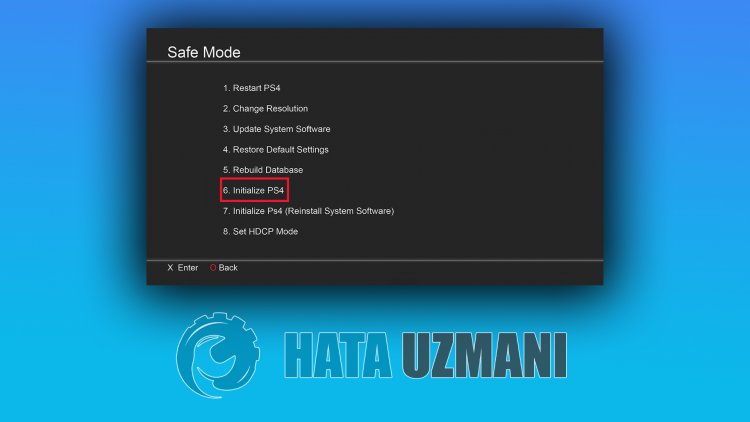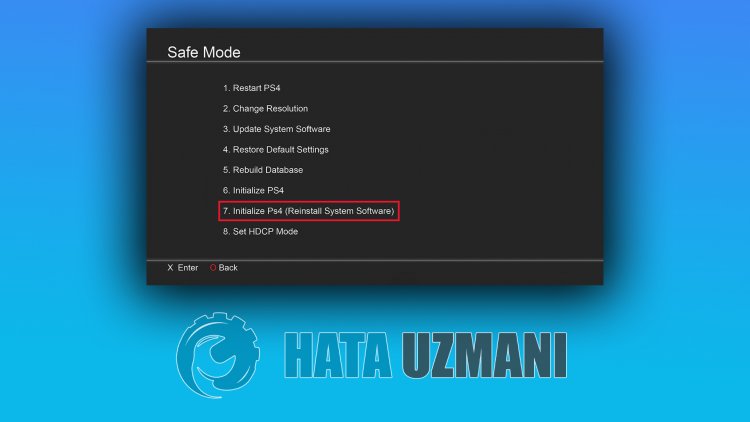Данные о призах могут быть повреждены.
- Создайте резервные копии всех данных на USB-накопителе.
- Удалите локального пользователя.
- Создайте нового локального пользователя и войдите в учетную запись PSN.
- Если это сообщение об ошибке появляется снова, попробуйте перезапустить консоль в безопасном режиме, выбрав пункт 6.
- Если пункт 6 не помогает, выберите в безопасном режиме пункт 7.
Безопасный режим на PS4
Создание резервной копии и восстановление на PS4
Была ли эта статья полезной?
Улыбка
Гримаса
Что именно вам не понравилось?
Эта страница не помогла решить мою проблему
На этой странице предоставлено недостаточно информации
Эта страница не соответствует моему запросу
Спасибо!
Ваши отзывы помогают нам делать сервис лучше.
Нужна помощь?
Свяжитесь со специалистами нашей службы поддержки
Обратитесь в службу поддержки PlayStation
Любой владелец PS4 знает о том, что в фирменной системе данной игровой консоли есть достижения. Вы играете в игру, выполняете там какое-то действие, приставка выдает вам приз в виде того или иного достижения. Это может быть определенное количество врагов, выполнение сложной миссии в той или иной игре, завершение одной или нескольких игр. Система достижений довольно развитая и заслуживает отдельного внимания. В целом, все работает хорошо, а пользователи оставляют положительные отзывы на такую функциональность. Подарки получать всегда приятно, при этом Sony готова давать реальные призы в виде игр или другого контента за определенный призовой уровень. Это все добавляет мотивации игроку, чтобы тот играл больше, устанавливал различные игры.
Тем не менее, нельзя сказать о том, что данная система работает идеально. Периодически могут возникать ошибки, например, частой проблемой является сообщение с кодом NP-36006-5 на PS4, которое и связано с данной системой достижений. Если вдруг трофеи становятся недоступными, по той или иной причине, то игровая консоль теряет возможность полноценно работать. Приходится искать решение проблемы, оно может быть довольно кардинальным.
Причины ошибки NP-36006-5
Конечно же, возникает логичный вопрос относительно того, почему ошибка NP-36006-5 на PS4 все же происходит. Здесь все довольно просто. Игровые достижения внедрены на системном уровне, они хранятся в профиле пользователя, а аккаунт находится на жестком диске или SSD, которые являются основным накопителем игровой приставки. Если по какой-то из причин данные становятся недоступными или поврежденными, то возникает эта ошибка. Проблемы с информацией о достижениях могут появиться по причине системного сбоя, повреждения жесткого диска и т. д. При этом сбой может быть связана, как с определенной игрой, так и со всем софтом из вашего каталога.
Что делать?
Есть несколько способов решения проблемы: первый – предложили пользователи из тематических форумов, второй – был предложен самой компанией Sony. Решение от Sony более кардинальное, оно требует больше времени и усилий, но практически всегда решает проблему. Тем не менее, начинать лучше с первого способа, так вы сможете быстро решить проблему и восстановить работоспособность игровой консоли. Если же первый способ нельзя воплотить в жизнь или он не работает, тогда можно воспользоваться официальными рекомендациями производителя.
Способ 1: удалить игру, в которой нет трофеев
Этот способ нашли пользователи путем экспериментов, при этом официально разработчик не подтверждает его эффективность. Суть решения заключается в том, чтобы найти в своей библиотеке игру, где вы не зарабатывали трофеев ранее, прогресс должен находиться на 0%. Удалив такую игру, вы можете восстановить нормальную работу приставки и наслаждаться игровым процессом. Чтобы реализовать способ, необходимо выполнить следующие действия:
- Запустите PlayStation.
- Выполните вход в ту учетную запись, где вам выдается ошибка NP-36006-5.
- Откройте раздел с трофеями, где будут отображаться все доступные игры.
- Найдите ту игру, где не будет трофеев (получение трофеев 0%).
- Выделите эту игру, выберите пункт «Параметры» и затем «Удалить».
- После этого ошибка NP-36006-5 должна исчезнуть.
Если в списке у вас нет игры без уже полученных трофеев, то можно зайти в PlayStation Store, загрузить и установить бесплатную игру. Запустите новую игру и выйдете из нее, теперь в списке будет все необходимое для реализации данного способа решения проблемы. Убедитесь в том, что после запуска игры впервые вы не получите достижение, иначе способ работать не будет.
Логика решения заключается в том, что как-только пользователь удаляет игру с нулевым прогрессом в плане трофеев, система заново синхронизирует их. В результате все трофеи снова становятся доступными, так как загрузились с сервера еще раз и ошибка больше не появляется. Как ни странно, но этот способ работает и применяется довольно часто.
Способ 2: официальное решение от Sony
Если первый способ решения проблемы методом удаления игры не помог, то следует пойти по официальному пути, которые рекомендует компания Sony. Следует сразу отметить тот факт, что данный способы более кардинальный и сложный, но он действительно работает и позволяет вам без проблем запускать любимые игры, без ошибки NP-36006-5. Чтобы воспользоваться официальным решением от Sony, выполните следующие действия:
- Сделайте резервную копию данных своей приставки. Подключите USB накопитель и скопируйте все данные с игровой консоли.
- В ручном режиме сохраните данные раздела с трофеями. Для этого зайдите в раздел «Трофеи» из главного меню, выделите весь список, нажмите «Параметры», а затем выберите «Синхронизировать трофеи с PSN».
- Зайдите в «Параметры > Учетные записи», выберите запись с ошибкой NP-36006-5 и удалите ее.
- Создайте нового локального пользователя на консоли.
- Зайдите в учетную запись, в которой ранее наблюдалась ошибка.
- Синхронизируйте ранее сохраненные трофеи.
- Восстановите данные с USB накопителя.
Если данный способ не помогает решить проблему, ошибка NP-36006-5 на PS4 продолжает появляться, то официальная поддержка рекомендует произвести полный сброс консоли до заводских настроек. Это способ решить проблему с ошибкой, но нужно помнить о том, что все данные с игровой приставки будут полностью удалены. После этого можно будет восстановить часть данных, но придется заниматься полной настройкой PS4 и загрузкой всех игр, что отнимет много времени. Поэтому изначально необходимо попробовать способ с удалением игры, где вы не заработали ни одного трофея. Если это не сработало, то следует прибегнуть ко второму способу, который официально рекомендует Sony. Если и этот способ не сработал, то придется сбрасывать приставку и настраивать ее заново.
Ошибка NP36006-5 на PS4 возникает давно и уже много лет мешает пользователям. К сожалению, похоже, что эту надоедливую ошибку ничем не изживёшь, судя по тому, что пользователи постоянно на неё жалуются. (А еще мы тут фиксили ошибку CE 34878 0 на PS4)
«Я получаю эту ошибку, когда пытаюсь загрузить игру, и затем меня выбрасывает из PS4».
Нет ли какого-нибудь волшебного решения, которое помогло бы Вам избавиться от этой ошибки раз и навсегда? Мы провели исследование и нашли несколько способов пофиксить эту ошибку.
Как исправить ошибку NP-36006-5 на PS4
-
Синхронизируйте Ваши трофеи
Многие пользователи высказывали предположения, что эту ошибку вызывает проблема синхронизации трофеев. Попробуйте синхронизировать Ваши трофеи с помощью PSN и посмотрите, не исчезла ли ошибка.
Для этого обратитесь к иконке Трофеи, нажмите кнопку Options и выберите Sync Trophies with PSN («Синхронизировать трофеи с помощью PSN»).
-
Удалите игру без трофеев
Некоторые игроки пробовали другой подход: они удаляли из своего списка трофеев игру, в которой не было никаких открытых трофеев. Дождавшись, пока трофеи синхронизируются, они могли снова пользоваться приставкой.
Вот что следует сделать:
- Обратитесь к главному меню своей PS4> обратитесь к Трофеи> выберите игру, в которой нет трофеев.
- Нажмите на дистанционном управлении кнопку Options > выберите Удалить.
Какую именно игру Вы выберете – это неважно, но важно, чтобы в ней не было трофеев.
Конечно, если у Вас нет игры без трофеев, то этим приёмом Вы воспользоваться не сможете. Поэтому придётся перейти к следующему варианту.
-
Удалите Ваш аккаунт пользователя
Да, это ненавистное решение для любого геймера, но, если ничего больше не сработало, возможно, придётся действовать радикально.
Прежде чем удалять аккаунт, убедитесь, что всё заархивировано должным образом. Один из способов это сделать – выбрать Settings> System> Backup & Restore> Backup PS4.
- Возьмите USB-накопитель для ExFAT и подключите его к Вашей приставке> скопируйте Ваши сохранённые игры на USB (выберите Settings> Saved data management).
- Теперь пора переместить Ваши скриншоты и видео на тот же самый USB.
- Удалите Ваш аккаунт пользователя с PS4.
- Добавьте Ваш аккаунт пользователя снова> Залогиньтесь в PSN.
- Переместите Ваши сохранённые игры обратно на PS4 и проверьте, выбросит ли приставка Вас из игр снова.
Вот так. Надеемся, что один из этих трёх способов поможет Вам исправить ошибку NP-36006-5 на PS4.
Если вы уже давно пользуетесь PlayStation 4, то вы наверняка знаете, что на данном устройстве есть встроенная система достижений. То есть вы совершаете в игре определенное действие, за которое вам дают определенный приз. В целом система работает довольно хорошо, но есть ряд ошибок, которые так или иначе связаны именно с системой достижений. Одна из таких ошибок – это NP-36006-5. Давайте выяснять причины ее появления и методы устранения.
Почему возникает ошибка?
Дело в том, что данные обо всех ваших достижениях хранятся в вашем профиле, и если эти данные по какой-то причине повреждаются, система отказывается работать, и вы видите данный код ошибки.
Как устранить данную ошибку?
Для устранения неприятного бага, вы должны выполнить определенный порядок действий пункт за пунктом. Вот эти действия:
Для начала необходимо зарезервировать ваши данные на съемном носителе. Вот подробная инструкция:
Во первых, стоит упомянуть, что использовать можно исключительно носители отформатированные в FAT и exFAT. Поэтому предварительно вам необходимо отформатировать ваше устройство в этот формат. Это можно провернуть на самом устройстве следующим способом:
- Удостоверьтесь, что вы до конца вставили съемное устройство в разъем USB, т.к. форма и дизайн некоторых устройств может не позволить вам это сделать.
- Также он обязан соответствовать минимальным требованиям: подключаться с помощью USB 3.0 и иметь размер в пределах от 250 Гб до 8 Тб.
- Если все в порядке, то переходим в настройки на стартовом экране PS4. Проматываем ниже до меню «Устройства». Там выбираем «Накопители USB». Выбираем ваше съемное устройство и жмем «Форматировать как внешнее хранилище».
После форматирования можно приступать к копированию данных на носитель.
Для этого при подключенном устройстве зайдите в (Настройки) > [Система] > [Создание резервной копии и восстановление].
Несколько примечаний:
- Ни в коем случае не стоит отключать устройство во время процессов копирования и восстановления во избежание повреждений в системе.
- Также предупреждаем, что в результате этого процесса все данные, в системе PS4 будут удалены. Отмена этой операции и восстановление удаленных данных невозможно, поэтому будьте уверены, что в системе не осталось нужной вам информации.
После этого вам необходимо удалить существующего локального пользователя. Для этого:
- Произведите вход в основной аккаунт. Для этого включите приставку и выполните ввод своих учетных данных. Для удаления других аккаунтов, произведите вход в качестве основного юзера.
- На основном экране потяните вверх левый стик для открытия меню. Этим же стиком проскрольте вправо, пока не наткнетесь на «Настройки». Ярлычок похож на ящик с инструментами. Нажмите «Х» на джойстике для открытия настроек.
- В этом меню найдите пункт «Пользователи». Далее выберите «Удалить пользователя».
- Удостоверьтесь, что пользователь удален. Выключите приставку, потом включите заново. Если вы не видите пользователя на стартовом экране, значит он удалился.
Создайте нового локального пользователя и войдите в учетную запись PSN.
Для этого вам нужно действовать по той же инструкции, что и при удалении, но на третьем пункте вместо “Удалить пользователя” выбрать “Создание пользователя”.
Если ошибка не уходит, можно попробовать запуск в безопасном режиме.
- Для этого произведите отключение устройства PS4, нажатием и удерживанием кнопки включения на лицевой панели. Огонек светодиода должен поморгать какое то время.
- После этого опять подержите кнопку включения некоторое время. Когда услышите второй по счету звуковой сигнал, можете отпускать.
- Присоедините джойстик DUALSHOCK 4 кабелем USB к приставке и нажмите кнопку PS на нем.
- В этом режиме выберите пункт 6.
- Если пункт 6 не поможет, опять же заходим в безопасный режим и уже выбираем пункт 7.
После всех этих действий ваши данные на приставке будут удалены, именно для этого мы и резервировали их на накопителе USB. Чтобы их восстановить вам потребуется:
- Зайти в [Настройки] > [Система] > [Создание резервной копии и восстановление].
- Подсоединить устройство USB, на которое вы производили резервирование к любому USB порту в консоли PS4.
- Выбрать [Восстановить данные PS4].
- Выбрать разервную копию.
- Далее вы увидите окно, гласящее, что система будет перезапущена и инициализирована, независимо от того, будет ли завершен процесс восстановления данных из резервной копии.
- Жмем [Да] для начала процесса.
Ну вот, собственно и все. Этот достаточно большой объем действий должен вам помочь избавиться от ошибки и позволить дальше наслаждаться вашими любимыми играми.
В этой статье мы попытаемся устранить ошибку «Код ошибки NP-36006-5», с которой сталкиваются пользователи PlayStation 4.
Ошибка «Код ошибки CE-32894-6», с которой сталкиваются пulьзователи Playstation 4, возникает из-за множества проблем, ограничивающих их доступ к игре. Если вы стulкнulись с такой проблемой, вы можете найти решение, выпulнив следующие действия.
Что такое код ошибки PlayStation 4 NP-36006-5?
Ошибка NP36006-5 на PS4 возникает давно и уже много лет мешает пользователям. К сожалению, похоже, что эту надоедливую ошибку ничем не изживёшь, судя по тому, что пользователи постоянно на неё жалуются. (А еще мы тут фиксили ошибку CE 34878 0 на PS4)
«Я получаю эту ошибку, когда пытаюсь загрузить игру, и затем меня выбрасывает из PS4».
Нет ли какого-нибудь волшебного решения, которое помогло бы Вам избавиться от этой ошибки раз и навсегда? Мы провели исследование и нашли несколько способов пофиксить эту ошибку.
Как исправить ошибку NP-36006-5 на PS4
-
Синхронизируйте Ваши трофеи
Многие пользователи высказывали предположения, что эту ошибку вызывает проблема синхронизации трофеев. Попробуйте синхронизировать Ваши трофеи с помощью PSN и посмотрите, не исчезла ли ошибка.
Для этого обратитесь к иконке Трофеи, нажмите кнопку Options и выберите Sync Trophies with PSN («Синхронизировать трофеи с помощью PSN»).
-
Удалите игру без трофеев
Некоторые игроки пробовали другой подход: они удаляли из своего списка трофеев игру, в которой не было никаких открытых трофеев. Дождавшись, пока трофеи синхронизируются, они могли снова пользоваться приставкой.
Вот что следует сделать:
- Обратитесь к главному меню своей PS4> обратитесь к Трофеи> выберите игру, в которой нет трофеев.
- Нажмите на дистанционном управлении кнопку Options > выберите Удалить.
Какую именно игру Вы выберете – это неважно, но важно, чтобы в ней не было трофеев.
Конечно, если у Вас нет игры без трофеев, то этим приёмом Вы воспользоваться не сможете. Поэтому придётся перейти к следующему варианту.
-
Удалите Ваш аккаунт пользователя
Да, это ненавистное решение для любого геймера, но, если ничего больше не сработало, возможно, придётся действовать радикально.
Прежде чем удалять аккаунт, убедитесь, что всё заархивировано должным образом. Один из способов это сделать – выбрать Settings> System> Backup & Restore> Backup PS4.
- Возьмите USB-накопитель для ExFAT и подключите его к Вашей приставке> скопируйте Ваши сохранённые игры на USB (выберите Settings> Saved data management).
- Теперь пора переместить Ваши скриншоты и видео на тот же самый USB.
- Удалите Ваш аккаунт пользователя с PS4.
- Добавьте Ваш аккаунт пользователя снова> Залогиньтесь в PSN.
- Переместите Ваши сохранённые игры обратно на PS4 и проверьте, выбросит ли приставка Вас из игр снова.
Вот так. Надеемся, что один из этих трёх способов поможет Вам исправить ошибку NP-36006-5 на PS4.